Publicité
 La mise à jour d'un Windows Phone devrait être un processus assez simple. Recherchez la mise à jour, connectez votre appareil à votre PC ou Mac, suivez les instructions dans Zune ou Windows Phone Connector et préparez-vous une boisson chaude en attendant.
La mise à jour d'un Windows Phone devrait être un processus assez simple. Recherchez la mise à jour, connectez votre appareil à votre PC ou Mac, suivez les instructions dans Zune ou Windows Phone Connector et préparez-vous une boisson chaude en attendant.
Malheureusement, cependant, le processus ne fonctionne pas toujours comme prévu; les mises à jour peuvent échouer. Il n'y a pas de modèle, de support ou de version spécifique du logiciel qui mène à l'échec, bien qu'il puisse y avoir plusieurs raisons à cela.
Dans la plupart des cas, lorsqu'une mise à jour échoue et sans données utilisables sur l'appareil, votre téléphone sera plus ou moins maçonné.
Heureusement, il existe un moyen de contourner ce problème.
Procédure de mise à jour standard
Lorsqu'une nouvelle version de Windows Phone est disponible, le client de bureau Zune (Windows) ou le connecteur Windows Phone (Mac) exécutera un ensemble d'étapes pour télécharger la mise à niveau et sauvegarder la version et les données existantes sur votre ordinateur.
Sur un ordinateur Windows, vous pouvez vérifier cela en affichant la taille de votre lecteur C: \ avant et après la mise à jour - les données occupent une bonne partie de votre lecteur système!
Ce sont ces données qui peuvent être restaurées sur votre téléphone, en activant la version précédente de Windows Phone sur votre combiné avec toutes vos photos, MP3, messages et autres données qui ont été précédemment stockées sur il.
Tant que votre téléphone reste connecté à votre ordinateur avec un câble USB de bonne qualité et qu'il n'y a pas de panne de courant, tout devrait bien fonctionner.
Implications de l'échec
Un échec de mise à jour de votre Windows Phone peut entraîner un problème très léger - la perte d'un peu de données - ou entraîner la perte de toutes les données sur votre appareil.
Tout dépend du moment où la panne se manifeste et de la manière. S'il s'agit des trois quarts de la mise à jour, vous pouvez être certain que cela va bloquer votre téléphone jusqu'à ce que la restauration du système d'exploitation précédent soit possible.
En revanche, il se peut que ce soit peu de temps après le démarrage, date à laquelle l'installation de la version mise à jour de Windows Phone a à peine commencé. Dans cette situation, vous pourriez avoir de la chance et continuer à utiliser votre téléphone.
Comment restaurer
Seul l'ordinateur qui a été initialement synchronisé avec votre téléphone peut restaurer les données perdues lors d'une mise à jour ayant échoué. Par conséquent, vous devrez utiliser cet appareil pour restaurer votre sauvegarde, car c'est là que la sauvegarde est stockée.
Les e-mails, les paramètres, les applications installées, les images, la musique, les vidéos et les documents seront restaurés sur votre Windows Phone à l'aide de cette méthode, bien que toutes les données qui ont changé depuis la dernière sauvegarde (la dernière fois que le téléphone a été mis à jour) seront perdu.
Cela pourrait avoir un effet grave sur votre expérience Windows Phone, mais tant que la section de sauvegarde de la procédure de mise à jour aura lieu, vous pourrez restaurer les données.
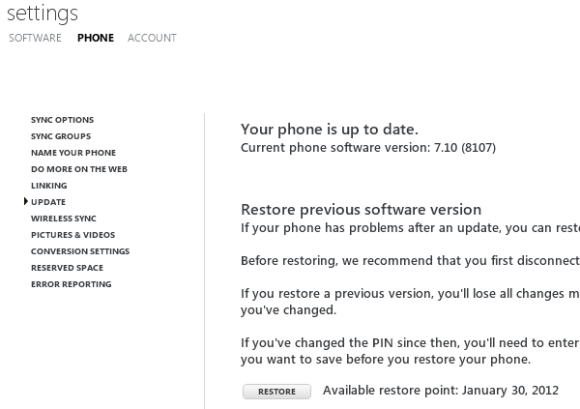
Avec votre téléphone connecté au bon ordinateur à l'aide de la connexion USB (la synchronisation Wi-Fi ne fonctionnera pas pour cette procédure) ouvrir Paramètres> Téléphone> Mettre à jour. Si votre téléphone n'a pas réussi la procédure de mise à jour, le Restaurer sera affichée. Cliquez dessus et suivez les options affichées.
Dois-je réessayer?
Après avoir réussi à restaurer votre téléphone à son état antérieur, vous serez prêt à redémarrer la procédure.
Mais devriez-vous?
Tout dépend de la cause du problème et de la quantité de mise à jour dont vous avez besoin. Si la dernière version de Windows Phone n'apporte pas d'avantages considérables à la façon dont vous utilisez votre appareil, la mise à jour peut ne pas être entièrement nécessaire.
Plus important encore, si la configuration de votre Windows Phone et de votre PC n'est pas optimale, vous pouvez rencontrer d'autres problèmes de mise à jour. N'oubliez pas que vous avez besoin d'un câble USB de bonne qualité (celui fourni avec votre téléphone) connecté à un port USB 2.0 principal (généralement à l'arrière) de votre ordinateur ainsi qu'une alimentation électrique ininterrompue.
Si votre ordinateur est susceptible de s'éteindre ou que votre compagnie d'électricité connaît des pannes régulières, cela entraînera d'autres problèmes. Vous devriez également passer du temps à vérifier que le disque dur / la partition principale de votre ordinateur dispose de suffisamment d'espace pour la mise à jour, car un manque d'espace peut provoquer ce problème.

Vous pouvez également vérifier votre Windows Phone pour vérifier qu'il a suffisamment d'espace - ouvrez Paramètres> Téléphone> Options de synchronisation pour apporter des modifications aux données synchronisées avec votre téléphone.

Pendant ce temps, Paramètres> Téléphone> Espace réservé peut être utilisé pour ajuster l'espace réservé aux données utilisateur.
Si votre échec de mise à niveau de Windows Phone est plutôt une bizarrerie répétitive, envisagez de réinitialiser votre téléphone (qui supprimera toutes vos données utilisateur, prenez donc des précautions) avant de procéder à la mise à niveau. Cela devrait vous permettre de mettre à jour le système d'exploitation avec succès.
Réessayer est toujours une option, et cela vous rapprochera du succès.
Christian Cawley est rédacteur en chef adjoint pour la sécurité, Linux, le bricolage, la programmation et la technologie expliquée. Il produit également le podcast vraiment utile et possède une vaste expérience en matière de support de bureau et de logiciels. Contributeur au magazine Linux Format, Christian est un bricoleur de Raspberry Pi, un amoureux des Lego et un fan de jeux rétro.